Formate rapidamente células ou linhas quando o valor da célula mudar no Excel
Kutools para Excel
Turbinando o Excel com mais de 300
Recursos Poderosos
Por exemplo, você deseja alterar a sombreamento ou adicionar bordas quando o valor de uma célula muda em uma coluna. Normalmente, você pode aplicar formatação condicional para resolver esse problema. Mas e se precisar inserir quebras de página ou linhas em branco quando o valor de uma coluna mudar? Aqui, o recurso Distinguir diferenças (por coluna-chave) do Kutools para Excel resolverá todos esses problemas facilmente com apenas alguns cliques.
Inserir quebra de página quando o valor da célula mudar no Excel
Inserir linha em branco quando o valor da célula mudar no Excel
Adicionar borda inferior quando o valor da célula mudar no Excel
Destacar célula ou linha quando o valor da célula mudar no Excel
Clique em Kutools > Formatar > Distinguir diferenças. Veja a captura de tela:
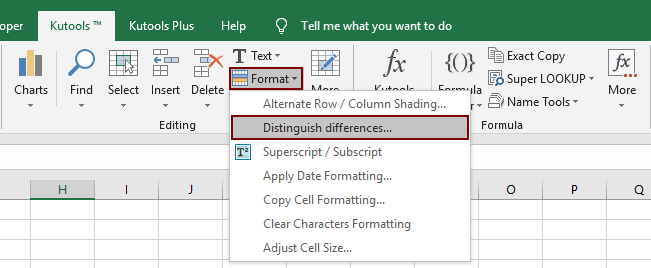
Inserir quebra de página quando o valor da célula mudar no Excel
Com o recurso Distinguir Diferenças (por coluna-chave) do Kutools para Excel, você pode facilmente inserir várias quebras de página quando o valor da célula mudar na coluna-chave especificada. Por favor, siga os passos abaixo:
1. Clique em Kutools > Formatar > Distinguir diferenças para abrir a caixa de diálogo Distinguir diferenças por coluna-chave .
2. Na caixa de diálogo aberta, faça o seguinte:
(1) No Intervalo caixa, especifique a seleção onde você inserirá as quebras de página.
(2) No Coluna Chave caixa, selecione a coluna cujos valores das células você usará como base para inserir as quebras de página;
(3) No Opções seção, marque a opção Quebra de Página opção.

Dica: Se você precisa distinguir diferenças considerando letras maiúsculas e minúsculas exatamente, marque a opção Diferenciar maiúsculas de minúsculas.
3. Clique no botão Ok.
Agora você verá que as quebras de página são inseridas quando o valor da célula na coluna especificada muda. Veja a captura de tela:

Inserir linha em branco quando o valor da célula mudar no Excel
Você também pode inserir linhas em branco com base nas mudanças de valor da célula na coluna-chave especificada com o recurso Distinguir diferenças (por coluna-chave). Siga os passos abaixo:
1. Clique em Kutools > Formatar > Distinguir diferenças para abrir a caixa de diálogo Distinguir diferenças por coluna-chave.
2. Na caixa de diálogo aberta, faça o seguinte:
(1) No Intervalo caixa, especifique a seleção onde você inserirá as linhas em branco.
(2) No Coluna Chave caixa, selecione a coluna cujos valores das células você usará como base para inserir as linhas em branco;
(3) No Opções seção, marque a Linha em Branco opção, e especifique o número de linhas em branco conforme necessário na caixa abaixo. Veja a captura de tela:

Dica: Se você precisa distinguir diferenças considerando letras maiúsculas e minúsculas exatamente, marque a opção Diferenciar maiúsculas de minúsculas.
3. Clique no botão Ok.
Agora você verá que as linhas em branco são inseridas quando o valor da célula na coluna-chave especificada muda.

Adicionar borda inferior quando o valor da célula mudar no Excel
Com o recurso Distinguir diferenças (por coluna-chave), você também pode adicionar borda inferior às células, linhas na seleção especificada, ou linhas inteiras quando o valor da célula mudar na coluna-chave especificada. Siga os passos abaixo:
1. Clique em Kutools > Formatar > Distinguir diferenças para abrir a caixa de diálogo Distinguir diferenças por coluna-chave .
2. Na caixa de diálogo aberta, faça o seguinte:
(1) No Intervalo caixa, especifique a seleção onde você adicionará as bordas inferiores.
(2) No Coluna Chave caixa, selecione a coluna cujos valores das células você usará como base para adicionar as bordas inferiores;
(3) No Opções seção, marque a Borda Inferior opção, especifique o estilo da borda e escolha a cor da borda.
(4) No Escopo seção, escolha o escopo do formato conforme necessário: A. se você escolher Coluna Chave, ele adicionará borda inferior às células na coluna-chave especificada quando os valores das células na coluna especificada mudarem; B. se escolher Seleção, ele adicionará bordas inferiores às linhas na seleção especificada; C. se escolher Linha Inteira, ele adicionará bordas inferiores às linhas inteiras. Veja a captura de tela:

Dicas:
(1) Se você precisa distinguir diferenças considerando letras maiúsculas e minúsculas exatamente, marque a Diferenciar maiúsculas de minúsculas opção.
(2) Se você precisa limpar as bordas existentes, marque a Remover Bordas Existente opção.
3. Clique no Ok botão.
Agora as bordas inferiores são adicionadas quando os valores das células na coluna-chave especificada mudam. Veja a captura de tela:

Destacar célula ou linha quando o valor da célula mudar no Excel
Este recurso Distinguir diferenças (por coluna-chave) também suporta destacar células, linhas na seleção especificada, ou linhas inteiras quando o valor da célula mudar na coluna-chave especificada. Siga os passos abaixo:
1. Clique em Kutools > Formatar > Distinguir diferenças para abrir a caixa de diálogo Distinguir diferenças por coluna-chave.
2. Na caixa de diálogo aberta, faça o seguinte:
(1) No Intervalo caixa, especifique a seleção que você destacará as diferenças.
(2) No Coluna Chave caixa, selecione a coluna cujos valores das células você usará como base para destacar células ou linhas;
(3) No Opções seção, marque a Cor de preenchimento opção, e especifique a cor de destaque.
(4) No Escopo seção, escolha o escopo do formato conforme necessário: A. se você escolher Coluna Chave, ele destacará células na coluna-chave especificada quando os valores das células na coluna especificada mudarem; B. se escolher Seleção, ele destacará linhas na seleção especificada; C. se escolher Linha Inteira, ele destacará linhas inteiras. Veja a captura de tela:

Dicas:
(1) Se você precisa distinguir diferenças considerando letras maiúsculas e minúsculas exatamente, marque a Diferenciar maiúsculas de minúsculas opção.
(2) Se você precisa limpar cores de preenchimento existentes, marque a Remover Cores Existente opção.
3. Clique no botão Ok.
Agora você verá que as células ou linhas são destacadas quando o valor da célula na coluna-chave especificada muda.

Notas
Este recurso suporta desfazer.
Demonstração: Formatar células ou linhas quando o valor da célula mudar no Excel
Ferramentas de Produtividade Recomendadas
Office Tab: Use abas práticas no Microsoft Office, assim como no Chrome, Firefox e no novo navegador Edge. Alterne facilmente entre documentos com abas — sem mais janelas desorganizadas. Saiba mais...
Kutools para Outlook: Kutools para Outlook oferece mais de 100 recursos poderosos para o Microsoft Outlook 2010–2024 (e versões posteriores), além do Microsoft 365, ajudando você a simplificar a gestão de e-mails e aumentar a produtividade. Saiba mais...
Kutools para Excel
Kutools para Excel oferece mais de 300 recursos avançados para agilizar seu trabalho no Excel 2010 – 2024 e Microsoft 365. O recurso acima é apenas um dos muitos instrumentos que economizam tempo incluídos.

